Per avere successo nel marketing degli eventi, sono necessari sia creatività che un processo decisionale informato. È qui che nasce l'integrazione di Google Analytics con il tuo Timely entra in gioco il calendario. Questa potente combinazione ti fornisce approfondimenti completi, aumentando significativamente le tue attività di gestione degli eventi. Esploriamo i semplici passaggi per installare Google Analytics sul tuo Timely calendario e sbloccare il suo potenziale.
1. Cos'è Google Analytics
Google Analytics è un servizio di analisi web fornito da Google. Tiene traccia e segnala il traffico di siti Web e app mobili, offrendo dati e metriche preziosi ad aziende e operatori di marketing. Con Google Analytics ottieni informazioni dettagliate sul comportamento degli utenti, sulle sorgenti di traffico e sulle prestazioni complessive del sito web.
2. Vantaggi di Timely e integrazione di Google Analytics
L'integrazione di Timely e Google Analytics offre molti vantaggi inestimabili per i professionisti e le aziende di eventi. Collegando perfettamente queste piattaforme, ottieni l'accesso a approfondimenti di marketing completi che consentono un processo decisionale informato. Monitora e analizza con precisione il coinvolgimento del pubblico, le prestazioni degli eventi e il comportamento degli utenti, consentendoti di ottimizzare le strategie di marketing degli eventi.
Con le solide capacità di analisi di Google Analytics, insieme a TimelyGrazie all’efficiente gestione degli eventi, otterrai una sinergia che guiderà il successo dei tuoi eventi. L'integrazione ti consente di ottimizzare ogni aspetto della strategia del tuo evento, dal targeting del pubblico alla promozione dei contenuti, il tutto supportato da dati in tempo reale.
Questa potente combinazione migliora la tua esperienza di gestione degli eventi, portando a eventi più efficienti e di impatto che risuonano con il tuo pubblico.
3. Come installare Google Analytics
Se non disponi già di un account Google Analytics, iscriviti a Google Analytics e crea una nuova proprietà per il tuo Timely calendario. Puoi saperne di più su questo su Google GA4 Configura Analytics per un sito Web e/o un'app inviare.
Una volta completato questo passaggio, segui le istruzioni seguenti per collegare l'account Google Analytics al tuo Timely calendario:
3.1 Aggiungi il tag di Google Analytics direttamente al tuo Timely Calendario
- Accedi al tuo Google Analytics account, quindi vai a Admin.
- Nel Immobili colonna, fare clic su Flusso di dati.
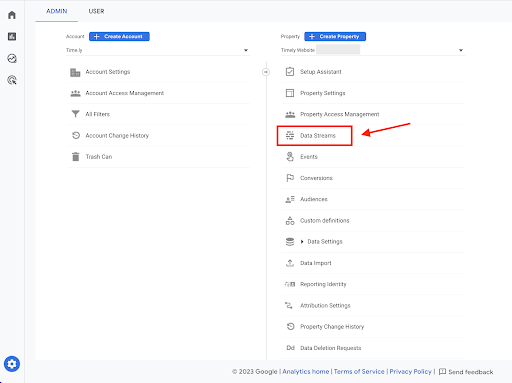
- Su Flussi di dati, fai clic sulla proprietà selezionata per visualizzare i dettagli del flusso web. Sullo schermo si aprirà una nuova finestra.
- Vai in fondo alla pagina e clicca su Visualizza le istruzioni sui tag.
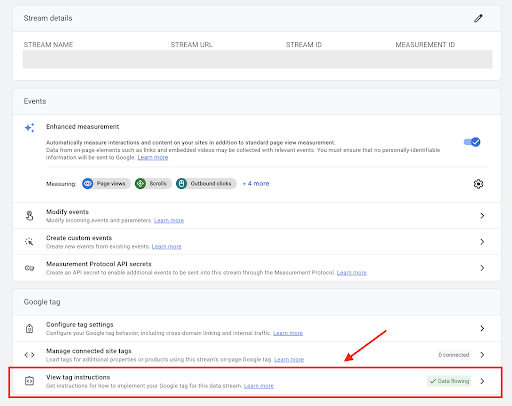
- Sullo schermo si aprirà una nuova finestra. Clicca su Installa manualmente. Lì vedrai il codice da utilizzare successivamente nel processo di integrazione.
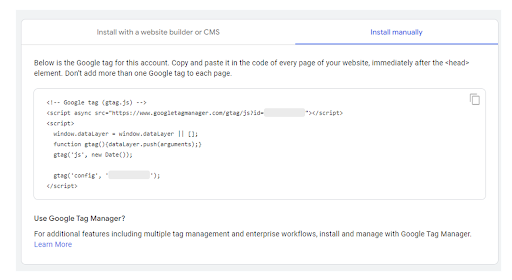
- Successivamente, accedi al tuo Timely account e vai a Impostazioni profilo, quindi fare clic su Design.
- Sul lato sinistro premere Personalizzazione avanzata e poi Metadati personalizzati.
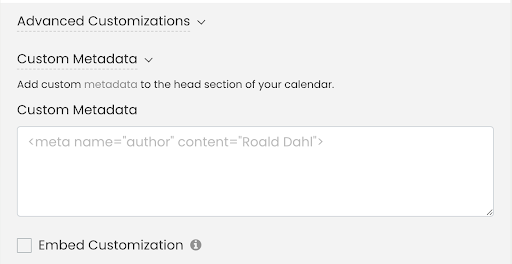
- Incolla il tuo Google Analytics codice nel Metadati personalizzati pagina per connettere Timely con Google Analytics. Non dimenticare di fare clic su Salva pulsante per salvare le nuove impostazioni.
3.2 Aggiungi il tuo tag GA utilizzando Google Tag Manager
Se non disponi ancora di un account Google Tag Manager, puoi registrarti su Google Tag Manager e procedere con la creazione di una nuova proprietà specifica per il tuo Timely Calendario. Per istruzioni più dettagliate, è possibile fare riferimento a Risorse di Google sull'utilizzo di GTM per un sito web e/o un'app.
In alternativa puoi utilizzare Google Tag Manager. GTM fornisce funzionalità aggiuntive, tra cui la gestione di più tag e flussi di lavoro aziendali. Impara in questo post Come installare Google Tag Manager sul tuo Timely Calendario
Integrazione Google Analytics con Timely sblocca una vasta gamma di dati di marketing e approfondimenti per le tue attività di gestione degli eventi. Con Google Analytics‘ analisi potenti, sarai attrezzato per prendere decisioni basate sui dati che migliorano il successo del tuo evento.
Hai bisogno di ulteriore aiuto?
Per ulteriori indicazioni e supporto, visitare il nostro Centro Assistenza. Se hai domande o hai bisogno di assistenza, non esitare a contattare il nostro team per il successo dei clienti aprendo un ticket di supporto dal tuo Timely dashboard dell'account.
Nel caso abbiate bisogno di ulteriore assistenza per l'implementazione e l'utilizzo Timely sistema di gestione degli eventi, siamo lieti di assistervi. Esplora tutto il servizi professionali possiamo offrirti, e contattaci oggi!